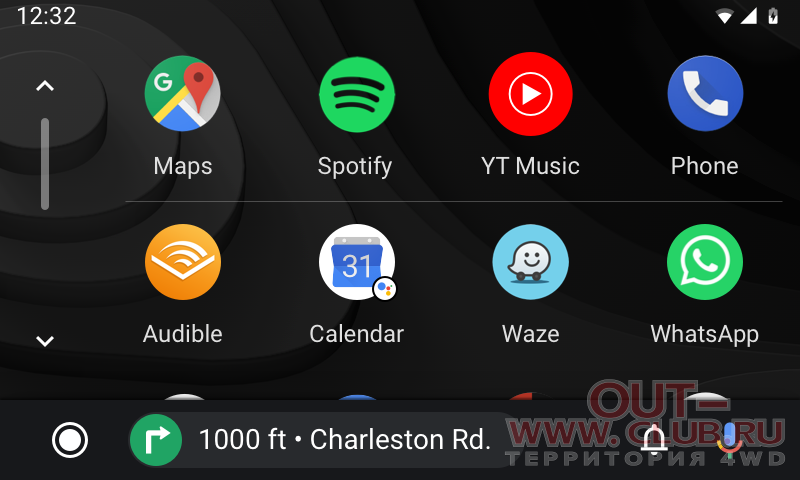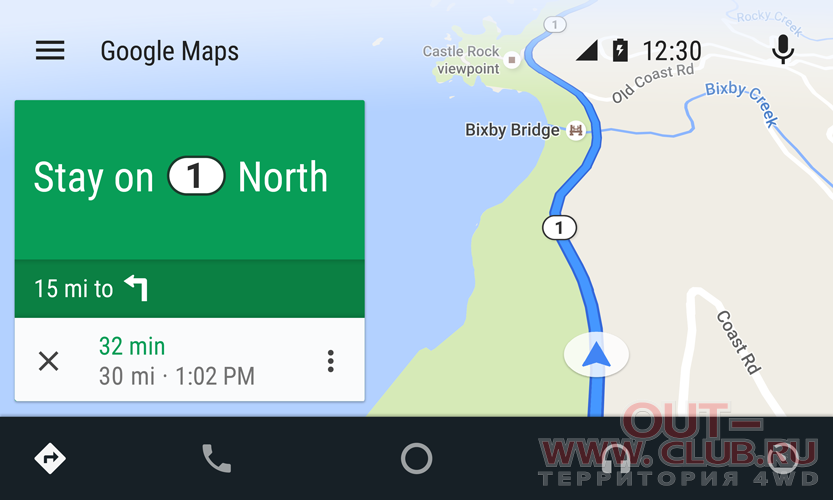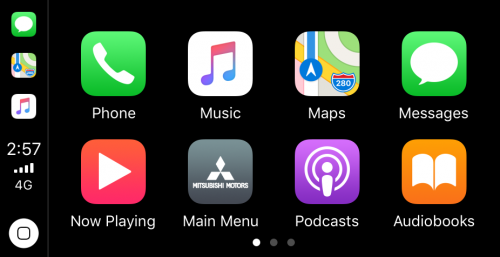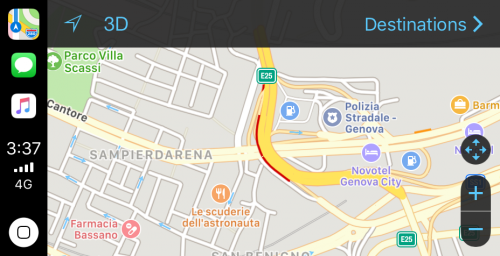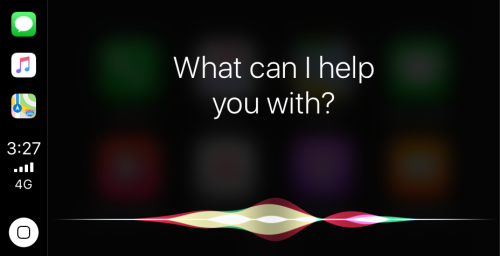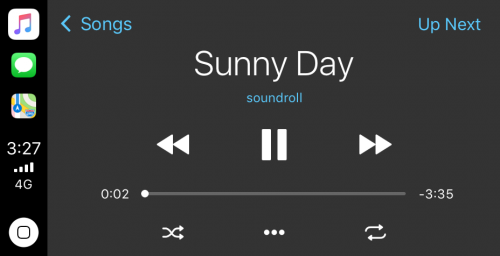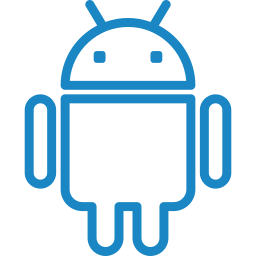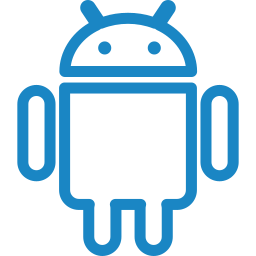- Mitsubishi Motors Smartphone Link Display Audio (SDA) 8″
- Mitsubishi Motors Smartphone Link Display Audio оснащен:
- Обзорное видео по «NR-201EM0LNDA-T» от мастера Олег Kidanov
- Видео-инструкции от мастера Олег Киданов: Способы входа в инженерное меню на примере двух магнитол этой серии. Отключение заставки/предупреждения при включении. Редактирование файлов конфигурации (настроек) устройства на ПК. Резервирование (и восстановление) настроек ГУ.
- Список, поддерживаемых устройством брендов (марок и моделей) смартфонов:
- Apple
- ASUS
- Huawei
- Lenovo
- LG
- Motorola
- Samsung
- Sony
- Xiaomi
- Снимки экрана, демонстрирующие работу интерфейса:
- Интефейс «Android Auto»
- Интерфейс Apple CarPlay
- How to connect Android Auto to Mitsubishi Outlander ?
- Android Auto on Mitsubishi Outlander, what is it?
- How to connect Android Auto on Mitsubishi Outlander?
- Tutorial: Activating Android Auto on your Mitsubishi Outlander
- How to connect Android Auto to Mitsubishi Outlander Sport ?
- Android Auto on Mitsubishi Outlander Sport, what is it?
- How to connect Android Auto on Mitsubishi Outlander Sport?
- Tutorial: Activating Android Auto on your Mitsubishi Outlander Sport
Mitsubishi Motors Smartphone Link Display Audio (SDA) 8″
ВОСЬМИДЮЙМОВОЕ ШТАТНОЕ АВТОМОБИЛЬНОЕ МУЛЬТИМЕДИЙНОЕ ГОЛОВНОЕ УСТРОЙСТВО 2020
Следующее, после «Connect» поколение мультимедийных устройств Mitsubishi с поддержкой Apple™ CarPlay™ and Android Auto™
Представлено в модификациях: «NAVI TomTom» • «без NAVI» 201R (Россия) 201E (Europa) • «две крутилки (MY20 ASX)»
Mitsubishi Motors Smartphone Link Display Audio оснащен:
Головное устройство Smartphone Link Display Audio 8″ имеет функцию воспроизведения видео с камеры заднего вида и системы кругового обзора, а так же имеет возможность принимать диапазоны FM, AM, DAB. Кроме того, предлагает громкую связь и прослушивание музыки через Bluetooth, умеет воспроизводить содержимое, сохраненное на устройстве USB или HDMI (только Pajero Sport). В модификациях ГУ, не поставляемых в Россию, встроена навигация TomTom. Имеется интерфейс управления некоторыми параметрами автомобиля (по аналогии MMCS серии W и Mitsubishi Connect (SDA1). А так же, среди прочего, функцию отображения работы климат контроля; голосовое управление основными функциями и системой навигации магнитолы.
Обзорное видео по «NR-201EM0LNDA-T» от мастера Олег Kidanov
Видео-инструкции от мастера Олег Киданов: Способы входа в инженерное меню на примере двух магнитол этой серии. Отключение заставки/предупреждения при включении. Редактирование файлов конфигурации (настроек) устройства на ПК. Резервирование (и восстановление) настроек ГУ.
Список, поддерживаемых устройством брендов (марок и моделей) смартфонов:
Apple
iPhone 11
iPhone 11 Pro
iPhone 5c
iPhone 5s
iPhone 6
iPhone 6 Plus
iPhone 6s
iPhone 6s Plus
iPhone 7
iPhone 7 Plus
iPhone 8
iPhone 8 Plus
iPhone SE
iPhone X
iPhone XR
ASUS
Huawei
Honor 10
Honor 6A
Honor 7A
Honor 7A Pro
Honor 7S
Honor 8
Honor 8X
Honor 9
Honor 9 Lite
Nexus 6P
P20 Pro
P9 Lite
Lenovo
LG
Motorola
Samsung
Galaxy A3 (2014)
Galaxy A3 (2016)
Galaxy A3 (2017)
Galaxy A5 (2016)
Galaxy A5 (2017)
Galaxy A6 (2018)
Galaxy A7 (2015)
Galaxy A8 (2018)
Galaxy Grand Prime
Galaxy J1 (2016)
Galaxy J1 Mini
Galaxy J2 Prime (2016)
Galaxy J3 (2016)
Galaxy J3 (2017)
Galaxy J4
Galaxy J5 (2016)
Galaxy J5 (2017)
Galaxy J6 (2018)
Galaxy J7 (2017)
Galaxy S5
Galaxy S6
Galaxy S7
Galaxy S7 edge
Galaxy S8
Galaxy S8+
Galaxy S9
Galaxy S10
Galaxy S20
Sony
Xiaomi
Снимки экрана, демонстрирующие работу интерфейса:
Интефейс «Android Auto»
— = Официальный сайт приложения Android Auto = —
Домашний экран Android Auto с интуитивно простым и понятным интерфейсом, большими кнопками и мощными голосовым управлением облегчает использование приложений с телефона даже в дороге.
Навигация:
Приложение Карты доставят вас в места, которые вы раньше не видели. Голосовое управление, информация об актуальной дорожной обстановке и помощь в направлении движения по полосам — быстро и безопасно доставят вас к любому месту назначения.
Мультимедия:
Телефон, сообщения, мультимедия:
С Android Auto вы можете совершать звонки, проверять голосовую почту, отправлять и получать текстовые сообщения, используя свой голос.
Интерфейс Apple CarPlay
— = Официальный сайт приложения Apple CarPlay = —
Домашний экран:
Прежде чем начать путешествие, просто подключите iPhone. И Вы сможете сосредоточиться на вождении, используя Siri, для управления навигацией, совершения телефонных звонков и отправки сообщений.
Навигация
«Карты» дают вам пошаговые инструкции, условия движения и примерное время в пути. Они также могут использовать адреса из вашей электронной почты, текстовых сообщений, контактов и событий календаря, чтобы помочь Вам достичь того, что вы планируете совершить.
Сообщения
Siri может читать, отвечать и отправлять Ваши текстовые сообщения от вашего имени: просто скажите Siri, что ей делать!
Музыка
Проигрывайте песни или целые плейлисты Ваших любимых артистов прямо с Вашего iPhone, используя Siri или встроенный дисплей с сенсорным экраном.
Телефон
Siri поможет Вам, совершать звонки, перезванивать на пропущенные и прослушивать голосовую почту во время безопасного вождения по пути следования.
How to connect Android Auto to Mitsubishi Outlander ?
You have fairly recently acquired a new automobile, or you just learned about Android Auto and you also want to experience it. This is totally normal, why deprive yourself of free of charge and useful service, whether to listen to your music, use the gps, or make calls, the application is perfect. In this document we will describe how to connect Android Auto to your Mitsubishi Outlander. To do this, first of all, we will look into what Android Auto is and what it is used for, then we will go forward to installing Android Auto and connecting to your Mitsubishi Outlander, and at last what alternative is existing to you if your Mitsubishi Outlander is not built with Android Auto compatible systems.
Android Auto on Mitsubishi Outlander, what is it?
- Keep the best of your mobile phone on the screen of your Mitsubishi Outlander
- To be able to call someone on the speakers of your car
- Listen to your preferred music with Google Music or your classic applications like Spotify or Deezer
- Monitor your phone by voice
- Have your messages read to you, dictate your answers to Android Auto which will transform them into a written message
How to connect Android Auto on Mitsubishi Outlander?
In this second part, we will look into the approach to do to set up Android Auto on Mitsubishi Outlander. Regardless of you have a compatible screen or not, there is a possibility to benefit of this program that will make your automobile journeys more enjoyable.
Tutorial: Activating Android Auto on your Mitsubishi Outlander
- Examine the compatibility of your phone with Android Auto (minimum version 5.1 Lollipop), make sure to update your phone if it is not up to date.
How to connect Android Auto to Mitsubishi Outlander Sport ?
You have fairly recently purchased a new car, or you just heard about Android Auto and you as well desire to try it. This is totally usual, why deprive yourself of free and efficient services, whether to listen to your music, use the gps, or make calls, the application is full. In this document we will demonstrate how to connect Android Auto to your Mitsubishi Outlander Sport. To achieve this, first, we will concentrate on what Android Auto is and what it is used for, then we will go forward to installing Android Auto and connecting to your Mitsubishi Outlander Sport, and to finish what alternative is existing to you if your Mitsubishi Outlander Sport is not built with Android Auto compatible devices.
Android Auto on Mitsubishi Outlander Sport, what is it?
- Keep the best of your smart phone on the screen of your Mitsubishi Outlander Sport
- To be able to call someone on the speakers of your automobile
- Listen to your preferred music with Google Music or your classic applications like Spotify or Deezer
- Control your smart phone by voice
- Have your text messages read to you, dictate your answers to Android Auto which will transform them into a written message
How to connect Android Auto on Mitsubishi Outlander Sport?
In this second part, we will concentrate on the process to do to set up Android Auto on Mitsubishi Outlander Sport. Regardless of you have a compatible screen or not, there is a way to take advantage of this program that will make your car journeys more pleasant.
Tutorial: Activating Android Auto on your Mitsubishi Outlander Sport
- Verify the compatibility of your smart phone with Android Auto (minimum version 5.1 Lollipop), be sure to update your smart phone if it is not up to date.